Wichtige Highlights
- Die GZIP-Komprimierung reduziert die Dateigröße und beschleunigt Ihre WordPress-Site, ohne die Funktionalität zu beeinträchtigen.
- Dies ist für eine bessere Benutzererfahrung, mobile Leistung und SEO im Jahr 2025 unerlässlich.
- Sie können GZIP über .htaccess, WordPress-Plugins oder Ihr Hosting-Control-Panel aktivieren.
- Tools wie GTMetrix und PageSpeed Insights helfen bei der Überprüfung, ob GZIP bereits aktiv ist.
- Bluehost macht es Ihnen mit integriertem GZIP, Caching und kostenlosem CDN leicht – ideal für schnelles, optimiertes WordPress-Hosting.
Einleitung
Möchten Sie, dass Ihre WordPress-Website im Jahr 2025 schneller geladen wird? Eine der einfachsten Möglichkeiten, die Leistung zu steigern, besteht darin, die GZIP-Komprimierung in Ihrem WordPress-Setup zu aktivieren.
Die GZIP-Komprimierung ist eine leistungsstarke Technik, die die Größe der Dateien Ihrer Website – wie HTML, CSS und JavaScript – reduziert, bevor sie von Ihrem Server an den Browser eines Besuchers gesendet werden. Das bedeutet kleinere Dateigrößen, schnellere Ladezeiten und weniger Bandbreitenverbrauch. Das Ergebnis? Eine bessere Benutzererfahrung, verbesserte SEO-Rankings und höhere Chancen, Besucher auf Ihrer Website zu halten.
Unabhängig davon, ob Sie einen Blog, einen E-Commerce-Shop oder eine Unternehmenswebsite betreiben, kann die Aktivierung der GZIP-Komprimierung einen spürbaren Unterschied machen. In dieser Anleitung führen wir Sie Schritt für Schritt durch die Aktivierung der GZIP-Komprimierung in WordPress.
Was ist GZIP-Komprimierung und warum ist sie im Jahr 2025 wichtig?
Bevor wir uns damit befassen, wie Sie die GZIP-Komprimierung für das WordPress-Setup aktivieren, wollen wir zunächst verstehen, was es ist und warum es für die Leistung Ihrer Website im Jahr 2025 wichtig ist.
Was ist GZIP-Komprimierung?
Die GZIP-Komprimierung ist ein Prozess, der die Größe von Webdateien wie HTML, CSS und JavaScript reduziert, bevor sie von Ihrem Server an den Browser eines Benutzers gesendet werden. Es verkürzt die Ladezeit der Seite erheblich, indem es die zu übertragende Datenmenge verringert.
Wenn ein Benutzer Ihre Website besucht, komprimiert GZIP die Dateien Ihrer Website auf dem Server. Er sendet sie in einer kleineren Größe und der Browser dekomprimiert sie dann, um den vollständigen Inhalt anzuzeigen. Insgesamt hilft es, die WordPress-Geschwindigkeit zu verbessern. So funktioniert GZIP hinter den Kulissen
GZIP verwendet verlustfreie Datenkomprimierungstechniken, indem Dateien nach wiederholten Zeichenfolgen durchsucht und durch kürzere Codes ersetzt werden. Dies hat keinen Einfluss auf das Erscheinungsbild oder die Funktionalität Ihrer Website.
Stattdessen liefert GZIP den gleichen Inhalt viel schneller, indem kleinere Datenpakete übertragen werden.
Die Komprimierung kann in zwei Haupttypen eingeteilt werden:
- Bei der verlustbehafteten Komprimierung werden einige Daten aus der Originaldatei entfernt, um die Größe zu reduzieren.
- Bei der verlustfreien Komprimierung – wie bei GZIP – bleiben alle ursprünglichen Informationen erhalten.
GZIP ist eine Form der verlustfreien Komprimierung, die häufig verwendet wird, um die Dateigröße von HTML-, PHP-, JavaScript-, CSS- und anderen webbezogenen Dateien zu reduzieren.
Rolle von GZIP bei der Datenübertragung und den Ladezeiten
Ohne GZIP werden Webseiten in voller Größe gesendet, was die Downloadzeiten erheblich verlangsamen kann – insbesondere in Mobilfunknetzen.
GZIP reduziert die Dateigrößen um 60 % bis 80 % und verkürzt die Ladezeiten, insbesondere in Mobilfunknetzen. Damit ist es ein wesentlicher Bestandteil der Website-Geschwindigkeitsoptimierung für WordPress im Jahr 2025.
Warum die Geschwindigkeit von Websites auch im Jahr 2025 noch wichtig ist
Jetzt, da Sie verstehen, wie die GZIP-Komprimierung funktioniert. Schauen wir uns an, warum die Geschwindigkeit der Website auch im Jahr 2025 noch eine entscheidende Rolle spielt – und wie sie sich auf den Erfolg Ihrer Website auswirkt.
1. User Experience und Absprungrate
Benutzer erwarten, dass Websites sofort geladen werden. Langsam ladende Seiten frustrieren Besucher und erhöhen die Absprungraten. Eine schnellere Website sorgt für ein reibungsloseres Benutzererlebnis und hält die Besucher länger bei der Stange.
2. Googles Core Web Vitals und SEO-Einfluss
Die Geschwindigkeit der Website ist eine Schlüsselkomponente der Core Web Vitals von Google, die sich direkt auf das Suchranking auswirkt. Websites mit besseren Leistungsmetriken werden mit größerer Wahrscheinlichkeit weiter oben in den Suchergebnissen angezeigt.
3. Trends zur Performance-Optimierung von Mobilgeräten
Wenn man bedenkt, dass mobile Geräte mehr als 60 % des weltweiten Web-Traffics ausmachen, ist die mobile Leistung wichtiger denn je. Mobile Benutzer verlassen sich oft auf langsamere Netzwerkverbindungen, sodass schlanke Websites Priorität haben.
Die GZIP-Komprimierung trägt dazu bei, die Dateigröße um bis zu 70 % zu reduzieren, was sie zu einem einfachen, aber leistungsstarken Tool zur Verbesserung der Leistung mobiler Websites im Jahr 2025 macht.
So überprüfen Sie, ob die GZIP-Komprimierung bereits aktiviert ist
Bevor Sie mit der Aktivierung von GZIP beginnen, ist es eine gute Idee, zu überprüfen, ob es bereits auf Ihrer WordPress-Website aktiv ist. Hier erfahren Sie, wie Sie es schnell und genau herausfinden können.
Kostenlose Online-Tools für GZIP-Kompressionstests
Sie können den Komprimierungsstatus Ihrer Website ganz einfach mit kostenlosen Tools überprüfen, die online verfügbar sind.
Top-Tools für 2025 (GTMetrix, Check GZIP Compression, PageSpeed Insights)
- GTMetrix: Bietet detaillierte Berichte zum GZIP-Status zusammen mit anderen Leistungseinblicken.
- GZIP-Komprimierung prüfen: Ein schnelles, unkompliziertes Tool, das Ihnen mitteilt, ob GZIP aktiv ist.
- Google PageSpeed Insights: Als Teil der SEO-Tools von Google werden Sie benachrichtigt, wenn die Komprimierung fehlt.
Interpretieren von GZIP-Testergebnissen
Nachdem Sie einen GZIP-Komprimierungstest durchgeführt haben, ist es wichtig zu verstehen, was die Ergebnisse bedeuten, damit Sie die richtigen nächsten Schritte unternehmen können.
Häufige Statusmeldungen und was sie bedeuten
Hier sind einige häufige Statusmeldungen und was sie anzeigen:
- GZIP ist aktiviert: Großartig! Ihre Dateien werden komprimiert.
- GZIP ist nicht aktiviert: Sie müssen die Komprimierung aktivieren, um eine bessere Leistung zu erzielen.
- Partielle Komprimierung: Einige Dateien werden komprimiert, aber nicht alle. Die Konfiguration des Plugins oder des Servers muss möglicherweise angepasst werden.
Problembehandlung bei nicht GZIP-aktivierten Websites
Wenn GZIP nicht aktiv ist, kann die Ursache ein falsch konfigurierter Server, ein fehlendes Plugin oder falsche .htaccess-Regeln sein. Im nächsten Abschnitt erfahren Sie, wie Sie die GZIP-Komprimierung korrekt aktivieren und das WordPress-Setup korrekt aktivieren.
So aktivieren Sie die GZIP-Komprimierung in WordPress
Es gibt mehrere Möglichkeiten, die GZIP-Komprimierung in WordPress zu aktivieren, abhängig von Ihrer Servereinrichtung, Ihrem Hosting-Anbieter oder Ihrem technischen Komfort. Im Folgenden finden Sie drei effektive Komprimierungsmethoden, die Sie im Jahr 2025 verwenden können.
Methode 1: Aktivieren Sie die GZIP-Komprimierung über .htaccess (Apache-Server)
Wenn Ihre WordPress-Seite auf einem Apache-Webserver gehostet wird, können Sie die GZIP-Komprimierung aktivieren, indem Sie einige Codezeilen in Ihre .htaccess-Datei einfügen.
Empfohlenes Code-Snippet für 2025
Platzieren Sie den folgenden Code in Ihrer .htaccess-Dateierweiterung, die sich normalerweise im Stammverzeichnis Ihrer WordPress-Installation befindet:
<IfModule mod_deflate.c>
AddOutputFilterByType DEFLATE text/plain
AddOutputFilterByType DEFLATE text/html
AddOutputFilterByType DEFLATE text/xml
AddOutputFilterByType DEFLATE text/css
AddOutputFilterByType DEFLATE application/xml
AddOutputFilterByType DEFLATE application/xhtml+xml
AddOutputFilterByType DEFLATE application/rss+xml
# Remove browser bugs (only needed for really old browsers)
AddOutputFilterByType DEFLATE application/javascript
AddOutputFilterByType DEFLATE application/x-javascript
</IfModule> Dieser Code weist den Server an, bestimmte Dateitypen zu komprimieren, bevor sie an den Browser gesendet werden.
Vorsichtsmaßnahmen vor der Bearbeitung von .htaccess
- Sichern Sie immer die .htaccess-Datei, bevor Sie Änderungen vornehmen.
- Verwenden Sie einen FTP-Client oder Dateimanager in Ihrem Hosting-Dashboard für den Zugriff.
Wie man einen Rollback macht, wenn etwas kaputt geht
Wenn Sie auf Fehler stoßen, entfernen Sie einfach den hinzugefügten GZIP-Code und stellen Sie Ihr Backup wieder her. Testen Sie Ihre Website nach allen Änderungen.
Methode 2: Verwenden Sie ein WordPress GZIP-Komprimierungs-Plugin
Fühlen Sie sich beim Bearbeiten von Code nicht wohl? Sie können die GZIP-Komprimierung von WordPress mit einem Caching-Plugin aktivieren. Dies ist der einfachste Weg, um die GZIP-Komprimierung in WordPress zu aktivieren.
Die am besten empfohlenen WordPress-Plugins im Jahr 2025 (z. B. WP Rocket, W3 Total Cache, LiteSpeed Cache)
- WP Rocket: Aktiviert automatisch GZIP und viele andere Leistungsmerkmale. Es umfasst auch Seiten-Caching, Lazy Loading und Datenbankoptimierung. Dies macht es zu einem leistungsstarken All-in-One-Plugin zur Geschwindigkeitsoptimierung. Perfekt für Anfänger mit seiner benutzerfreundlichen Oberfläche.

- W3 Total Cache: Bietet volle Kontrolle über die Einstellungen für die Dateikomprimierung. Fortgeschrittene Benutzer werden die breite Palette an Anpassungsoptionen zu schätzen wissen, darunter Objekt-Caching, Minimierung und CDN-Integration für eine verbesserte Leistung.

- LiteSpeed Cache: Ideal für LiteSpeed-Server; Einfache Einrichtung und hervorragende Kompressionsunterstützung. Zusätzlich zu GZIP bietet es Caching auf Serverebene, Bildoptimierung und ESI-Unterstützung (Edge Side Includes), was es für stark frequentierte Websites hocheffizient macht.

Wie konfigurieren Sie das Plugin Schritt für Schritt?
- Installieren und aktivieren Sie das von Ihnen gewählte Plugin über das WordPress-Dashboard.

- Navigieren Sie zu den Leistungs- oder Browser-Cache-Einstellungen des Plugins.

- Suchen Sie nach Optionen mit der Bezeichnung „GZIP-Komprimierung aktivieren“ oder „Seiten komprimieren“ und schalten Sie sie ein.

- Speichern Sie die Änderungen und leeren Sie den Cache.
- Führen Sie einen erneuten Test mit GTMetrix oder PageSpeed Insights durch, um sicherzustellen, dass es funktioniert.
Lesen Sie auch: Die 12 besten WordPress-Plugins zur Verbesserung Ihrer Website oder Ihres Blogs
Methode 3: Aktivieren Sie die GZIP-Komprimierung über das Bluehost-Hosting-Kontrollfeld
Mit Bluehost können Sie GZIP direkt von Ihrem Dashboard aus aktivieren. Als offiziell empfohlener WordPress-Hosting-Anbieter aktiviert Bluehost standardmäßig automatisch die GZIP-Komprimierung für alle neuen WordPress-Websites.
Wie Bluehost-Benutzer die Komprimierung über ihr cPanel oder Hosting-Dashboard aktivieren können
- Melden Sie sich bei Ihrem Bluehost-Konto an und gehen Sie zu cPanel oder dem Abschnitt „Erweiterte Einstellungen“.

- Suchen Sie im Abschnitt Software nach dem Tool „Website optimieren“ oder „Komprimierung„.

- Wählen Sie „Gesamten Inhalt komprimieren “ aus, oder wählen Sie bestimmte MIME-Typen aus.

- Klicken Sie auf Einstellungen aktualisieren , um die Änderungen zu übernehmen.
Vorteile der Komprimierung auf Hosting-Ebene gegenüber der manuellen Konfiguration
- Keine technischen Kenntnisse erforderlich – Ideal für Anfänger.
- Serverseitige Effizienz – Die Komprimierung auf Hosting-Ebene ist oft schneller und zuverlässiger.
- Einmalige Einrichtung – Nach der Aktivierung übernimmt Ihr Webserver automatisch die Komprimierung, ohne dass Plugins oder Codebearbeitungen erforderlich sind.
Leistungsvergleich: Vorher vs. nach der Aktivierung von GZIP
Durch die Aktivierung von GZIP kann die Größe Ihrer HTML-, CSS- und JavaScript-Dateien drastisch reduziert werden – manchmal um bis zu 70 %. Dies führt zu schnelleren Ladezeiten und besseren Leistungskennzahlen, insbesondere bei inhaltsintensiven Websites.
Testergebnisse aus der Praxis
Beispiel: Ladezeit der Website vor und nach der GZIP-Aktivierung
| Metrik | Vor der Aktivierung von GZIP | Nach der Aktivierung von GZIP |
| Größe der Homepage | 1,8 MB | 600 KB |
| Erste Contentful Paint (FCP) | 2,7 Sekunden | 1,2 Sekunden |
| Zeit bis zur Interaktivität (TTI) | 3,8 Sekunden | 1,6 Sekunden |
| PageSpeed-Punktzahl | 64/100 | 90/100 |
| Absprungrate | 52% | 34% |
Quelle: Komprimierung aktivieren | GTmetrix (Englisch)
Diese Ergebnisse basieren auf einem Test mit GTMetrix und Google PageSpeed Insights nach der Aktivierung von GZIP auf einer von Apache gehosteten WordPress-Site.
Wie viel Geschwindigkeitsschub können Sie im Jahr 2025 erwarten?
Die meisten WordPress-Websites verzeichnen eine Reduzierung der Dateigröße um 20 bis 70 % und um 30 bis 50 % schnellere Ladezeiten, wenn die GZIP-Komprimierung aktiviert ist. Möglich wird dies durch eine effiziente Inhaltscodierung, die die Größe von Webdateien verkleinert, bevor sie an den Browser eines Besuchers gesendet werden.
Mit den Leistungsstandards des Jahres 2025 und der Mobile-First-Indizierung sind diese Verbesserungen wertvoller denn je.
Auswirkungen auf die mobile Performance und die Core Web Vitals
- Schnellere mobile Ladezeiten tragen dazu bei, die Absprungraten zu senken, insbesondere bei langsameren Verbindungen.
- Verbessertes LCP (Largest Contentful Paint) stellt sicher, dass Ihre Hauptinhalte schnell geladen werden.
- Eine bessere FID (First Input Delay) trägt zu einem reibungsloseren Surferlebnis bei.
- Insgesamt kann GZIP Ihrer Website einen soliden Schub geben, um die Core Web Vitals-Schwellenwerte von Google zu erreichen.
Wie vereinfacht Bluehost die Geschwindigkeitsoptimierung?
Bluehost vereinfacht die WordPress-Leistungsoptimierung, indem es Tools wie:
- Die GZIP-Komprimierung ist bei den meisten Plänen standardmäßig aktiviert.
- Serverseitiges Caching für schnellere wiederholte Besuche.
- Kostenlose CDN-Integration zur globalen Bereitstellung statischer Dateien.
Warum Bluehost im Jahr 2025 für WordPress-Hosting wählen?
Mit einem guten Ruf und kontinuierlicher Innovation bleibt Bluehost auch im Jahr 2025 eine Top-Wahl für WordPress-Benutzer.
1. Von WordPress empfohlener Hosting-Anbieter
Bluehost wird offiziell von WordPress.org für seine Zuverlässigkeit, Leistung und Benutzerfreundlichkeit empfohlen. Dies macht Bluehost zu einer vertrauenswürdigen Option für Anfänger und Profis gleichermaßen.
2. 24/7 Support zur Geschwindigkeits- und Sicherheitsoptimierung
Von der Konfiguration der Caching-Einstellungen bis hin zur Diagnose von Leistungsproblemen steht Ihnen das Experten-Support-Team von Bluehost rund um die Uhr zur Verfügung, um Ihre Website zu optimieren.
3. Ein-Klick-Optimierungsfunktionen für Nicht-Tech-Benutzer
Nicht technisch versiert? Kein Problem. Bluehost bietet Ein-Klick-Tools, um Leistungsfunktionen wie Caching, CDN und Komprimierung zu aktivieren und die Geschwindigkeitsoptimierung für jedermann zugänglich zu machen.
Bonus: Mehr Möglichkeiten, Ihre WordPress-Seite im Jahr 2025 zu beschleunigen
Während die Aktivierung der GZIP-Komprimierung ein kluger erster Schritt ist, gibt es hier weitere Möglichkeiten, die Geschwindigkeit Ihrer WordPress-Site im Jahr 2025 zu steigern:
- Browser-Caching aktivieren: Speichern Sie statische Dateien in den Browsern der Benutzer, damit Seiten bei wiederholten Besuchen schneller geladen werden. Tools wie W3 Total Cache oder die Servereinstellungen von Bluehost machen es einfach.
- Minimieren Sie HTML, CSS und JavaScript: Entfernen Sie unnötige Zeichen aus dem Code, um die Dateigröße zu verkleinern. Plugins wie WP Rocket und LiteSpeed Cache können dies automatisch handhaben.
- Verwenden Sie ein leichtes WordPress-Theme: Vermeiden Sie aufgeblähte Themen. Wählen Sie Schnellladeoptionen wie Astra, GeneratePress oder Hello Elementor für eine bessere Leistung.
- Wählen Sie einen schnellen, zuverlässigen Hosting-Anbieter: Ihr Host beeinflusst die Geschwindigkeit. Bluehost bietet optimierte Server, integriertes Caching und kostenlose CDN-Unterstützung, damit Ihre Website schnell läuft.
- Verwenden Sie ein CDN (Content Delivery Network): Ein CDN stellt Ihre Inhalte von Servern bereit, die dem Benutzer am nächsten sind, wodurch die globalen Ladezeiten verbessert werden. Bluehost bietet eine einfache Cloudflare CDN-Integration.
Abschließende Gedanken
Die Aktivierung der GZIP-Komprimierung in WordPress ist eine einfache, aber leistungsstarke Möglichkeit, die Geschwindigkeit, die Benutzererfahrung und die SEO Ihrer Website im Jahr 2025 zu verbessern. Egal, ob Sie ein Plugin verwenden, Ihr .htaccess-Dateiformat bearbeiten oder es über Ihren Hosting-Provider aktivieren, die Leistungsvorteile sind sofort sichtbar.
Kombinieren Sie es mit anderen Optimierungstipps wie Caching, Minimierung von Code und der Verwendung eines CDN, um noch bessere Ergebnisse zu erzielen. Wenn Sie nach einer Hosting-Lösung suchen, die all dies einfach macht, bietet Bluehost integrierte GZIP-Komprimierung, erweitertes Caching und kostenlose CDN-Integration. Dies macht Bluehost perfekt für alle, die bereit sind, eine schnelle, sichere und leistungsstarke WordPress-Site zu erstellen.
Beginnen Sie also noch heute mit dem Bluehost WordPress-Hosting und geben Sie Ihren Besuchern die Geschwindigkeit, die sie verdienen.
Häufig gestellte Fragen
Die GZIP-Komprimierung reduziert die Größe von Webdateien für eine schnellere Datenübertragung. Es komprimiert Dateien, bevor sie vom Server an den Browser des Benutzers gesendet werden.
Nein, WordPress aktiviert GZIP nicht standardmäßig. Sie müssen es über ein Plugin, .htaccess oder über Ihren Hosting-Provider aktivieren.
Ja. Plugins wie WP Rocket oder Hosting-Funktionen von Anbietern wie Bluehost machen es einfach.
Nein, es verbessert nur die Ladezeiten, was sich positiv auf SEO und Benutzererfahrung auswirkt.
Brotli ist ein neuerer Komprimierungsalgorithmus, der bessere Komprimierungsraten als GZIP bietet, aber GZIP wird weiterhin auf allen Browsern und Servern unterstützt.
Überprüfen Sie die Dokumentation oder bitten Sie um Unterstützung. Die meisten modernen Anbieter, einschließlich Bluehost, unterstützen GZIP standardmäßig.
Ja, wenn der Code falsch ist. Sichern Sie Ihre Datei immer und gehen Sie vorsichtig vor oder verwenden Sie Plugins, um manuelle Bearbeitungen zu vermeiden.
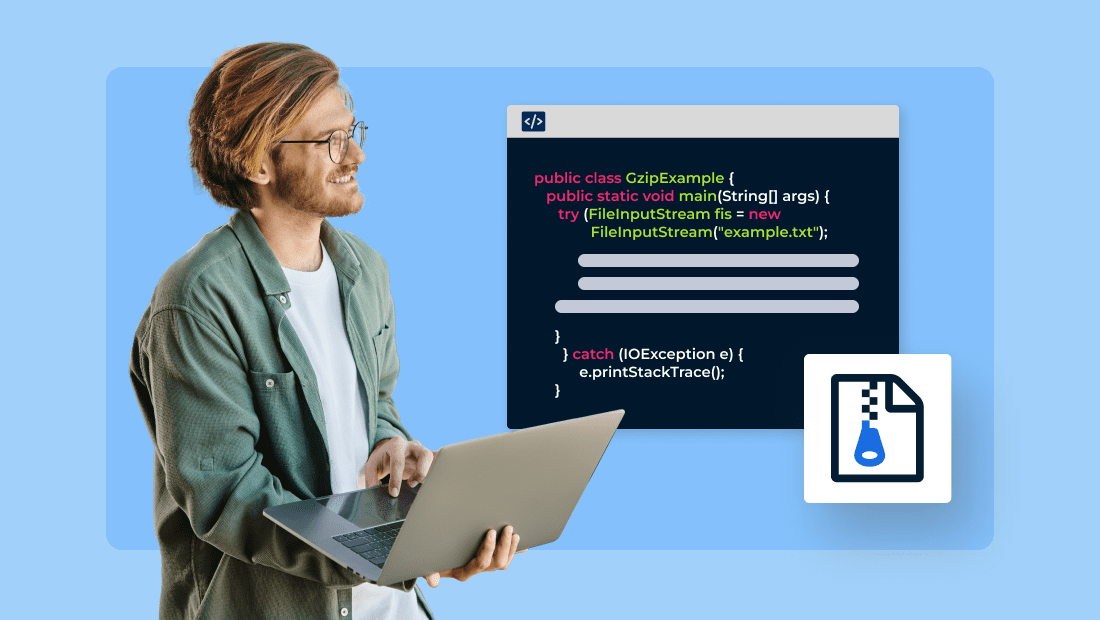


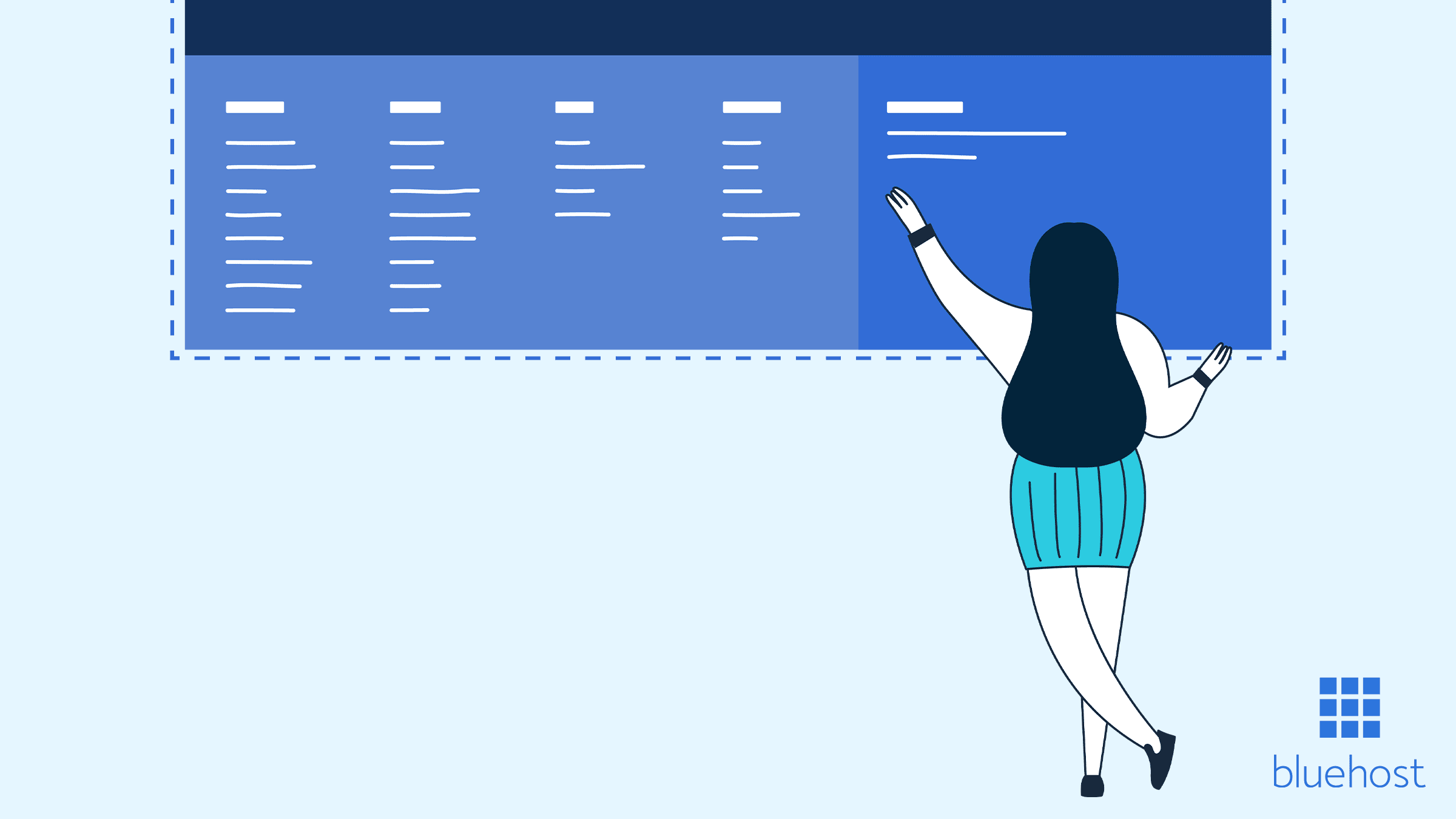
Einen Kommentar schreiben